Como acceder a UEFI para instalar un segundo sistema operativo.
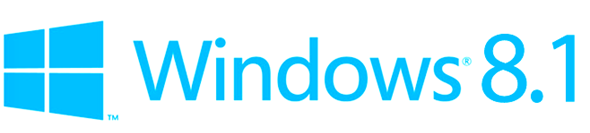
En el artículo de hoy, vamos a explicaros que es y como acceder al UEFI de vuestro equipo. De esta manera podremos instalar mas de un sistema operativo en el ordenador o arrancar directamente des de una memoria USB.
UEFI (Unified Extensible Firmware Interface) es un firmware estándar para ordenadores diseñado para reemplazar la BIOS de siempre, esa pantalla de opciones a la que podemos acceder para configurar el arranque de los discos, el orden de arranque de los diferentes discos, examinar el hardware, etc. Fue desarrollado por varias empresas, entre las cuales figura Microsoft, con el aparente propósito resolver las limitaciones de la BIOS y mejorar la seguridad previniendo el arranque de procesos maliciosos, aumentar la velocidad de arranque del sistema, y dar soporte a discos de mayor capacidad.
Actualmente, todos los ordenadores con procesadores de 64 bits que tengan Windows 8.1, con un logo del programa de certificación de Windows, usan UEFI en lugar de BIOS.
Secure Boot
Una de las funciones de UEFI, es el Secure Boot, aunque es una característica útil que previene que algún tipo de malware tome control sobre Windows, también previene que cualquier otro sistema operativo, como distribuciones de Linux o incluso versiones anteriores de Windows, como Windows 7 o XP, puedan arrancar o ser instaladas en el ordenador. Es por esta razón que muchos usuarios fracasan cuando intentan arrancar desde un disco o pendrive con otro sistema operativo, con la intención de probarlo o instalarlo en su ordenador.

Windows 8.1 ha sido diseñado para arrancar rápidamente, tan rápido que no permite tomar decisiones antes del arranque como se solía hacer para ingresar a las opciones de la BIOS. Por esta razón Microsoft buscó otras alternativas para que el usuario pueda acceder a la BIOS o al UEFI. Alternativas nada cómodas y que están escondida bajo un mar de clics y menús que marean al más diestro.
Cómo ingresar a las opciones de UEFI desde Windows 8.1
Teniendo activas las Charm Bars (la barra lateral que aparece a nuestra derecha cuando pasamos el ratón por la esquina superior), veremos la tuerca de Configuración cuando hagamos aparecer la barra. Si hacemos clic en ella nos apareceran varias opciones, la que nos interesa aparece abajo de todo. Haremos clic en Cambiar configuración de PC y selecciona la opción Actualizar y recuperar > Recuperación.
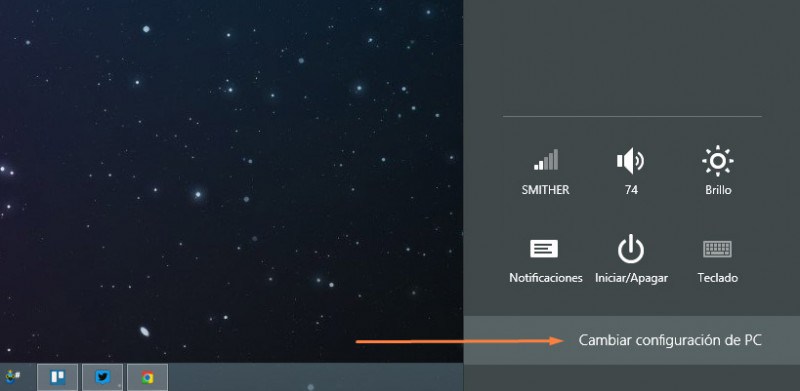
Cómo acceder al UEFI
Ahora selecciona bajo el ítem de Inicio avanzado la opción Reiniciar ahora y espera que tu ordenador arranque en una nueva pantalla.
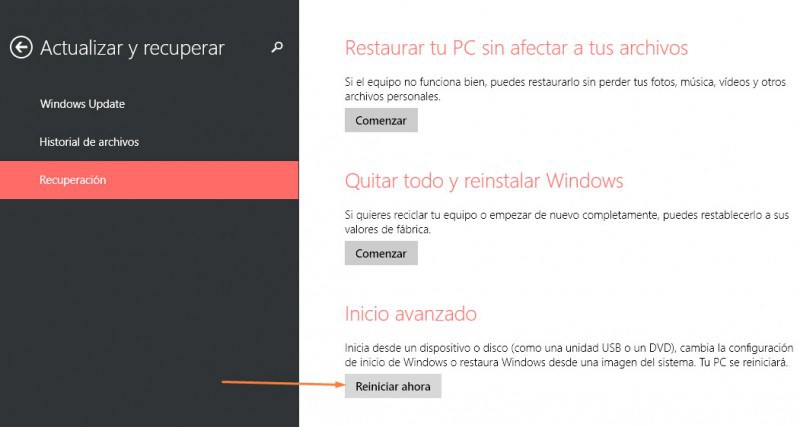
Cómo acceder al UEFI recuperacion
Ahora debes ver tres opciones en la pantalla, seleccionando Solucionar problemas accederemos a la configuración.

En el siguiente apartado, seleccionaremos Opciones avanzadas, que nos llevará directamente al apartado que queremos modificar.
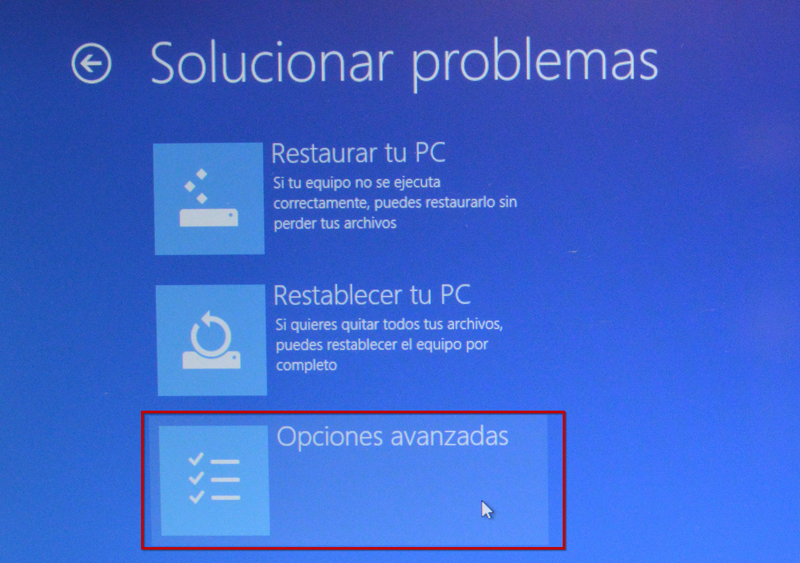
Bajo el nombre Configuración de firmware UEFI, podremos desactivar Secure Boot y así instalar otro sistema operativo en el ordenador.
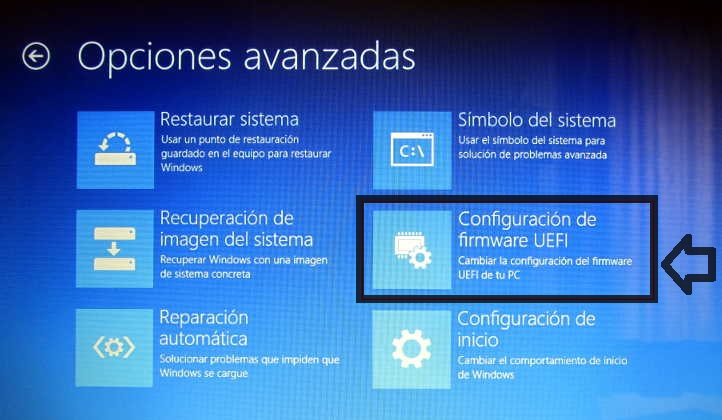
Recuerda que si tienes algún problema con los pasos aquí explicados puedes ponerte en contacto con nosotros y te ayudaremos encantados.